统信UOS系统常见故障及处理方法
一、系统及软件使用:
统信下载软件方法:
统信系统由于和Windows系统内核不同,不能直接安装互联网上Windows系统的exe文件,需要下载适合系统本身的软件,且互联网上很难找到对应的软件,但统信系统内置了应用商店程序,如需安装软件在“应用商店”下载。点击左下角的启动器,在应用列表中找到“应用商店”,打开“应用商店”程序后搜索所需软件下载安装。
提取软件包:
应用商店下载:“应用管理器”
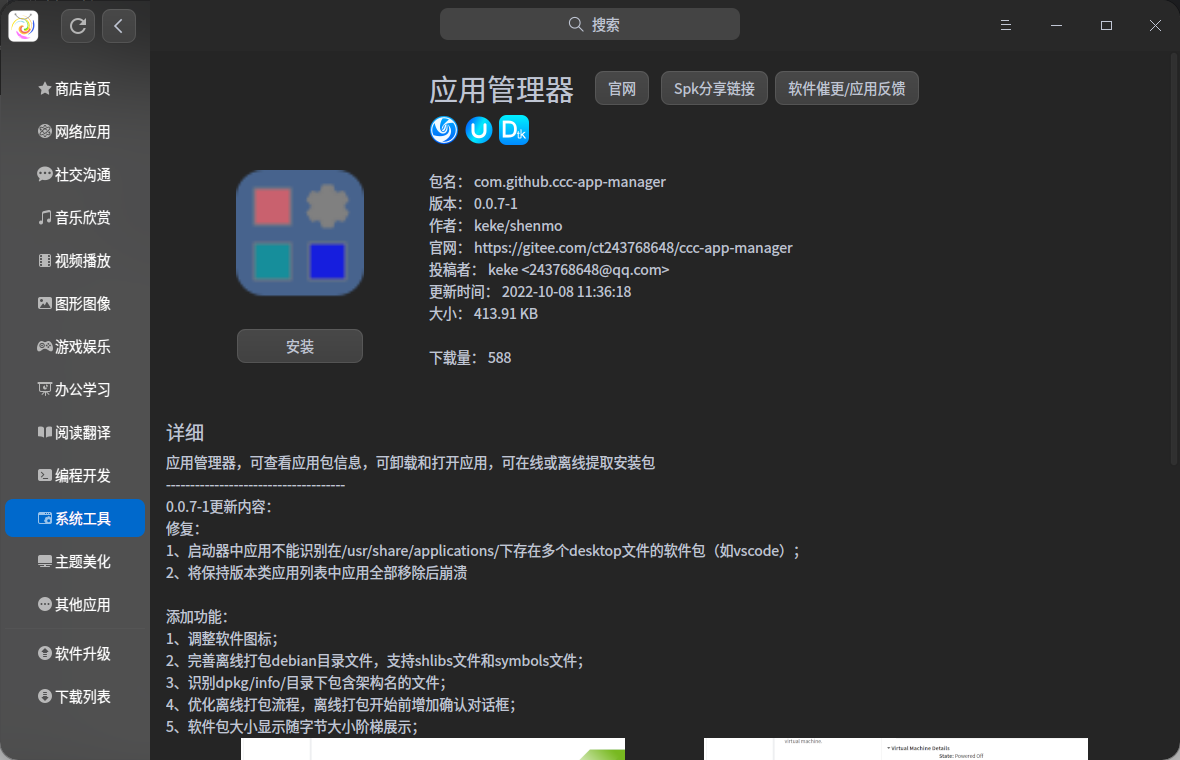
统信下载wine版QQ微信失败,提示依赖关系被破坏:
在下载wine版QQ微信时,依赖关系一致,为了避免冲突不能同时下载,先下载安装好其中一个,再下载另一个就能成功安装。
统信qq升级提示依赖关系被破坏:
桌面空白处右键打开终端执行以下命令
sudo update
sudo install -f -y
统信wine版QQ微信点击无反应,卸载后删除配置文件目录重新安装:
配置文件目录:计算机-主目录-ctrl+H-.deepwine-.winechat
统信五笔和拼音输入法切换:
统信系统自身内置两种输入法,通过Ctrl+Shift键调用输入法后,点击功能栏显示的“拼”字即可切换到五笔输入,再次点击即可切换回拼音输入。
统信升级系统后,输入密码进不了系统仍弹出密码验证:
开机后按Ctrl+Alt+F2进入终端,输入用户名回车,在输入开机密码回车(密码不显示,数字请使用大键盘数字键),然后sudo空格su回车,输入开机密码回车,如这一步可执行,说明可以执行sudo空格apt空格full-upgrade回车(tty2界面退出Alt+F1)。如果提示you must manually run ‘sudo dpkg --configure -a’ to correct the problem,输入sudo dpkg ----configure -a命令回车执行即可。
统信更改文件后缀名方法:
打开“文件管理器”,点击右上角的三道杠设置按钮,再依次点击“隐藏文件”-“重命名隐藏文件扩展名”,取消勾选即可。
二、打印及共享服务:
统信安装打印机:
点击桌面左下角“启动器”按钮,在应用列表里找到“打印机管理器”或者搜索“打印机管理器”,打开打印机管理器后,点击“+”号添加打印机,如果是本地打印机,选择“自动查找”,选择USB连接的打印机安装驱动即可。如果是网络打印机,选择手动查找,输入IP地址搜索到后安装驱动。
部分机型可能会出现安装失败的情况,可尝试在应用商店安装“惠普HPLIP驱动”后打开软件,在“HP设备管理器-设置”,一步步安装驱动即可。
统信使用扫描:
点击桌面左下角“启动器”按钮,在应用列表里找到“扫描管理器”并打开,直接扫描。如果提示无法连接,可在“应用商店”下载“扫描易”软件再次尝试扫描。
如果仍旧提示无法连接,可尝试在应用商店安装“惠普HPLIP驱动”后打开软件,在“HP设备管理器-设置”,一步步安装驱动后再次打开“扫描管理器”或“扫描易”软件测试扫描。以上方法尝试后仍失败可致电相关品牌客服询问解决方法。
统信共享了打印机但搜索不到或不能连接:
这是没有共享权限没有开启的原因,打开“打印机管理器”,点击窗口右上角的三横杠按钮进入设置,勾选“发布连接到这个系统的共享打印机”。
统信云打印:
由于Windows和统信系统内核不同,使用Windows主机直接共享的打印机,统信无法搜索到,需要安装统信云打印机软件才能进行共享使用。Windows主机和统信主机各自安装完统信云打印软件后,在统信主机上打开统信云打印,输入Windows主机的IP即可使用共享的打印机。
统信云打印提示打印任务被终止,请联系打印机服务管理员:
这是由于服务端程序文件被杀毒软件删除导致的,需要将安装目录添加至白名单,防止被拦截或删除。已被破坏的服务端程序,重新安装即可。
统信打印功能正常,但部分文档不能打印:
可能是文件名太长,可更改文件名后再次尝试打印,或者新建文档粘贴内容后打印。
统信系统内置PDF阅读软件不能打印:
鼠标右键文件,点击“打开方式”,勾选WPS为默认打开程序。
统信长时间休眠后无网络无打印机服务:
这是系统故障导致网络或打印服务被关闭后未正常启动,重启电脑可恢复或者在“设置-电源管理”里将休眠时间改为“从不”。官方最新系统版本已修复此故障,可以在设置里升级系统修复此故障。
统信打印机设置手动翻页:
统信系统由于是新系统,在软件适配上会存在功能不完善的情况,有些打印机本身也没有自动翻页功能,这个时候就需要手动设置。
设置过程为:
使用WPS打开一份文档,“Ctrl+P”键打开打印窗口,再点击“选项”按钮,将双面打印选项设置为“奇数降序”即可。(打完一面需要手动将纸张头尾调换一次,即旋转180度)
国产奔图大打印机总电源:
奔图大打印机不同于常规打印机,电源位于打印机内部,具体位置在打印机正面第一个挡板
内部左侧,开启后方可使用。
三、光盘刻录:
统信刻录文件方法:
统信系统自身内置刻录功能,把光盘放入光驱后,打开光盘,将文件拖入光盘点击窗口右上角的“刻录”按钮即可。
Windows和UOS互相刻录问题:
Windows默认刻入光盘格式为UDF,UOS系统刻入光盘为ISO9660格式。
Windows刻光盘后到UOS追加刻入,会将UDF格式改为ISO9660格式,之前Winodws刻入的文件因为格式的改变会导致文件的消失或者乱码的情况。
统信不能刻录、刻录失败:
由于统信系统适配不完善,系统不稳定,会存在刻录失败的现象。发生此故障时,先检查刻录光驱硬件,数据线是否存在故障,如良好,可尝试升级系统改善此问题。另外统信uos和Windows系统内核不同,目前两者系统不能刻录同一张光盘,否则会造成光盘损坏,无法继续刻录,告知用户准备两张光盘,两个系统各自刻录各自的文件即可。
注意:如果刻录机正常但读取个别光盘很卡顿,刻录也失败,大概率是系统不兼容光盘的数据格式,可尝试更换其他或新的光盘再次尝试。
四、统信相关网站及客服
统信官方论坛:
https://bbs.chinauos.com/
统信文档中心: 系统更新日志、用户常见问题
https://doc.chinauos.com/content/vXrMJ34BplouMytzoqwA
统信资源中心: 提供系统镜像下载
https://www.chinauos.com/resource/download-professional
统信技术文档: 提供产品手册及安装指南
https://www.uniontech.com/next/support/doc
统信应用适配清单: 提供应用软件、打印驱动查询及下载
https://ecology.chinauos.com/
统信客服及技术支持电话: 400-8588-488
提供技术支持、问题解答、激活码解绑等



